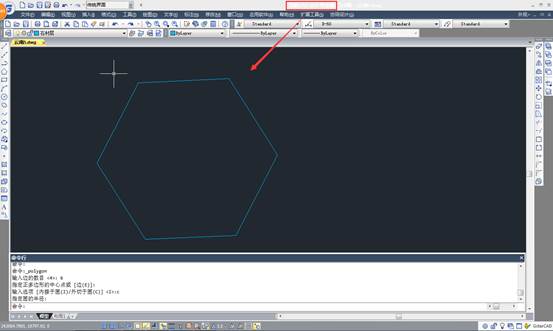| CAD图形界限设置教程之三步教会你如何在CAD中设置图形界限 | 您所在的位置:网站首页 › cad中图形合并快捷键怎么设置 › CAD图形界限设置教程之三步教会你如何在CAD中设置图形界限 |
CAD图形界限设置教程之三步教会你如何在CAD中设置图形界限
|
CAD图形界限设置是给我们绘制的CAD图形进行一个相应的CAD图形设置,今天小编以浩辰CAD软件为例,来给大家介绍一下相应的操作。
CAD图形界限设置方法
第一步:打开CAD,可以选择打开快捷方式。比如随便画一个图形。
第二步:输入命令 limits,这里是不分大小写的。
原因解释:该命令的意思是重新设置模型空间界限。输完后,按回车键enter。 第三步:设置图型界限。比如我想设置A4纸大小,我就要继续输入0,0;210,297。具体如下图。同样地,A3的纸大小是297mmχ420mm,那么,我就要在命令框中输入 0,0 ;297,420。 当然了,你也可以根据个人的需要设置了。总之,在输入命令 limits 之后,接着输入你要设置的图形界限就可以了。 这时,你需要捕捉矩形的左下角和右上角的坐标。直接选择矩形,先选择左下角的那一个直角,在看一下左下角命令框的坐标。同样地,捕捉右上角的端点出坐标,再按照上面的方法,先输入limits,再分别输入这两个点,按回车键,这样图形界限就设置好了。
我们在绘制CAD图形的时候,一般都要给CAD设置一个相应的CAD图形界限。CAD图形界限设置确定了栅格和缩放的显示区域。 |
【本文地址】
公司简介
联系我们